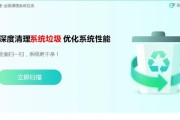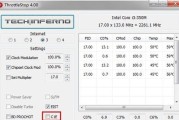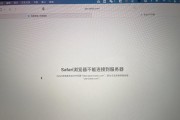在使用电脑的过程中,我们可能会遇到各种突发状况,比如在系统更新之后,电脑突然黑屏,让使用者束手无策。在这样的关键时刻,了解问题的成因及解决方法显得尤为重要。接下来,让我们深入探讨电脑更新后黑屏的问题,并提供相应的解决方案。
电脑更新后黑屏的可能原因
1.驱动程序不兼容
电脑系统更新后,原有的驱动程序可能不再兼容新系统,导致硬件设备无法正常工作,从而引起黑屏现象。
2.系统文件损坏
更新过程中可能由于断电、非正常关机等原因导致系统文件损坏,进而影响到系统的正常启动。
3.硬件故障
更新操作可能导致电脑硬件承受压力,特别是硬盘或内存条,从而导致硬件故障引发黑屏。
4.过热保护
如果电脑在更新过程中过热,可能会触发保护机制,导致系统自动关闭,以免硬件受损。

如何解决电脑更新后黑屏的问题
确认硬件状态
步骤一:检查硬件连接
1.打开电脑机箱,检查硬件(如内存条、显卡)是否牢固地插在主板上。
2.清理灰尘和杂物,确保通风良好。
步骤二:排除硬件故障
1.尝试将内存条拔下,用橡皮擦擦拭金手指部分,再重新插回。
2.如果有多根内存条,请逐一测试,找出是否有损坏的内存条。
3.尝试更换显卡或硬盘,查看问题是否解决。
软件层面的排查与修复
步骤三:使用安全模式启动
1.重启电脑,连续点击F8键(不同品牌电脑可能有所不同)进入“高级启动选项”。
2.选择“安全模式”,如果能成功启动,则说明问题可能与最近安装的软件或驱动有关。
步骤四:系统文件检查
1.在安全模式下,打开“命令提示符”(管理员)。
2.输入`sfc/scannow`命令,等待系统扫描并修复损坏的文件。
步骤五:检查驱动程序
1.在安全模式下,查看设备管理器中是否有任何设备带有黄色感叹号标记。
2.如果有,卸载相应设备驱动程序,并重新安装最新版本的驱动程序。
恢复系统
步骤六:系统还原
如果上述步骤都无法解决问题,可以尝试使用系统还原功能回退到更新之前的状态。
1.在安全模式下,运行“系统还原”程序。
2.选择一个最近的还原点,按照提示进行系统还原操作。

扩展阅读与背景信息
电脑更新本是为提升系统性能和安全性,但更新后出现问题,通常是由于硬件兼容性、系统文件损坏或过时驱动不兼容等原因造成。有时,可能需要采取更高级的措施,如重新安装系统或寻求专业维修服务。不过,在此之前,按照上述指导进行排查,大多数问题都能得到妥善解决。
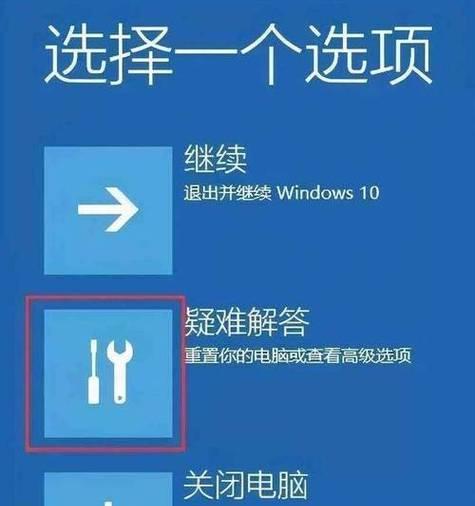
用户体验与实践
在实际操作中,用户在尝试上述步骤时,应留意每个操作细节。如果在操作过程中感到不确定,建议寻求专业人士的帮助。定期维护电脑,清理硬件组件,保持驱动程序更新,可有效预防此类问题的发生。
在经历电脑更新导致黑屏的情况时,不要慌张,按照专业和系统的步骤逐一排查,通常都能找到问题所在,并让您的电脑重新启动。希望本文的详细指导能够帮助您解决电脑更新后黑屏的问题。
标签: #电脑